Not
Åtkomst till den här sidan kräver auktorisering. Du kan prova att logga in eller ändra kataloger.
Åtkomst till den här sidan kräver auktorisering. Du kan prova att ändra kataloger.
GÄLLER FÖR: Alla API Management-nivåer
Med Azure Monitor kan du visualisera, fråga, vidarebefordra, aktivera och vidta åtgärder för mått eller loggar från Azure API Management-tjänsten. En översikt över Azure Monitor för API Management finns i Övervaka API Management.
Dricks
API-team kan använda den här funktionen på arbetsytor. Arbetsytor ger isolerad administrativ åtkomst till API:er och egna API-körningsmiljöer.
I den här självstudien lär du dig att:
- Visa mått för din API
- Konfigurera en aviseringsregel
- Visa aktivitetsloggar
- Aktivera och visa resursloggar
Kommentar
API Management stöder en rad ytterligare verktyg för att observera API:er, inklusive inbyggd analys och integrering med Application Insights. Läs mer
Förutsättningar
- Lär dig Azure API Management-terminologin.
- Slutför följande snabbstart: Skapa en Azure API Management-instans.
- Slutför även följande självstudie: Importera och publicera ditt första API.
Visa mått för dina API:er
API Management genererar mått varje minut, vilket ger dig nästan realtidssynlighet i status och hälsa för dina API:er. Följande är de mått som används oftast. En lista över alla tillgängliga mått finns i Mått.
Kapacitet – hjälper dig att fatta beslut om att uppgradera/nedgradera dina API Management-tjänster. Måttet genereras per minut och återspeglar den uppskattade gatewaykapaciteten vid tidpunkten för rapporteringen. Måttet sträcker sig från 0–100 som beräknas baserat på gatewayresurser som processor- och minnesanvändning och andra faktorer.
Dricks
På v2-tjänstnivåerna och i arbetsytegatewayer har API Management ersatt gatewaykapacitetsmåttet med separata mått för processor- och minnesanvändning. Dessa mått kan också användas för att skala beslut och felsökning. Läs mer
Begäranden – hjälper dig att analysera API-trafik som går igenom dina API Management-tjänster. Måttet genereras per minut och rapporterar antalet gatewaybegäranden med dimensioner. Filtrera begäranden efter svarskoder, plats, värdnamn och fel.
Kommentar
Måttet Begäranden är inte tillgängligt på arbetsytor.
Viktigt!
Följande mått har dragits tillbaka: Totalt antal gatewaybegäranden, lyckade gatewaybegäranden, obehöriga gatewaybegäranden, misslyckade gatewaybegäranden, andra gatewaybegäranden. Migrera till måttet Begäranden som innehåller liknande funktioner.
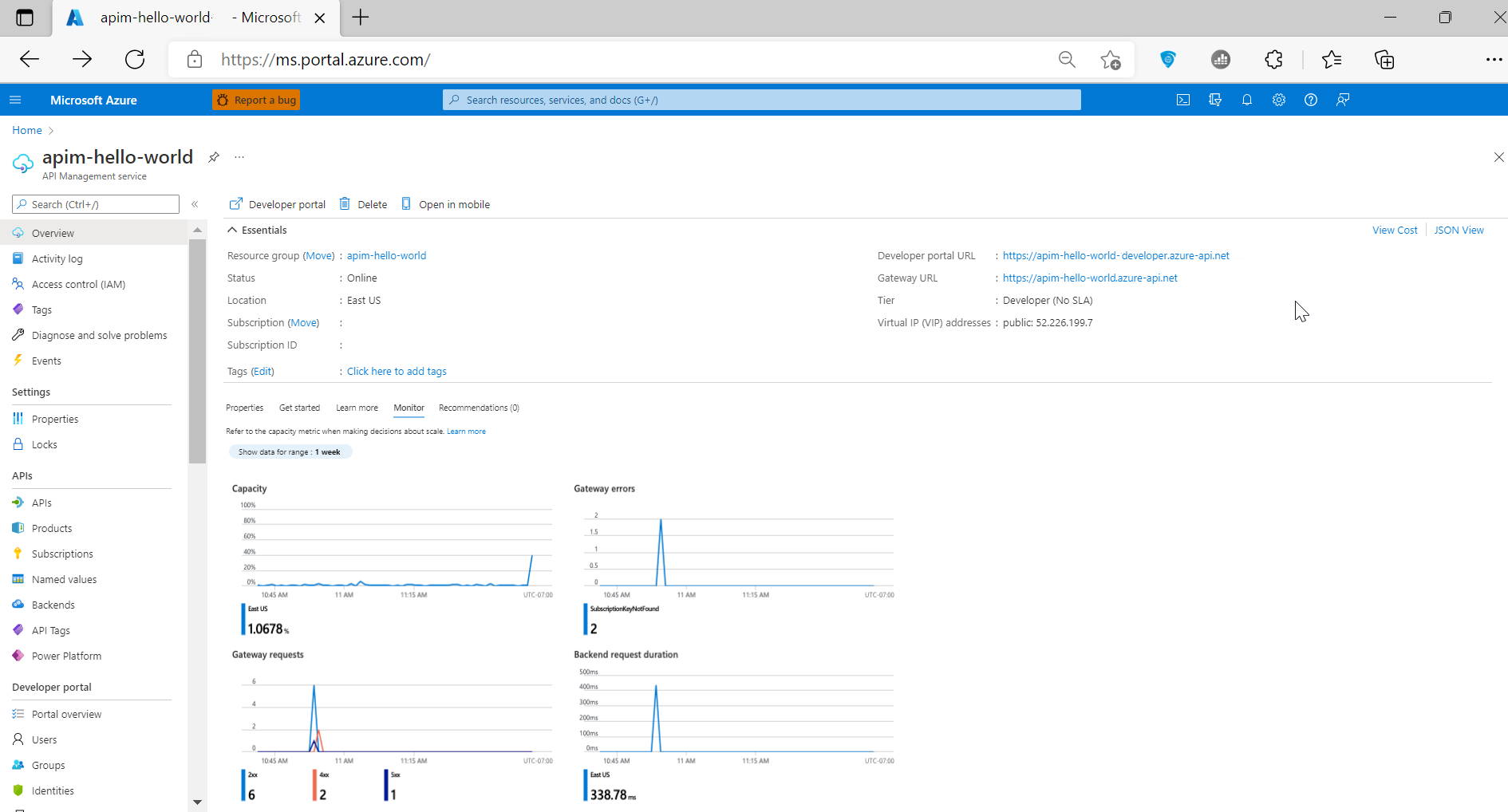
Så här får du åtkomst till mått:
I Azure Portal navigerar du till din API Management-instans. På sidan Översikt går du till fliken Övervaka och granskar viktiga mått för dina API:er.
Om du vill undersöka mått i detalj väljer du Övervakningsmått> på den vänstra menyn.
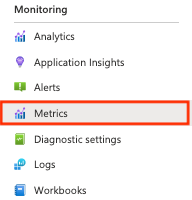
Dricks
På en arbetsyta kan du visa kapacitetsmetrik som är kopplade till en gateway för arbetsytan. Gå tillÖvervakningsmått> på den vänstra menyn i en arbetsytegateway.
I listrutan väljer du mått som du är intresserad av. Till exempel Begäranden.
Diagrammet visar det totala antalet API-anrop. Justera tidsintervallet för att fokusera på perioder av intresse.
Du kan filtrera diagrammet med hjälp av måttet Begäranden . Välj till exempel Lägg till filter, välj Serverdelssvarskodkategori och ange
500som värde. Diagrammet visar antalet misslyckade begäranden i API-serverdelen.
Konfigurera en aviseringsregel
Du kan ta emot aviseringar baserat på mått och aktivitetsloggar. I Azure Monitor konfigurerar du en aviseringsregel för att utföra en åtgärd när den utlöses. Vanliga åtgärder är:
- Skicka ett e-postmeddelande
- Anropa en webbhook
- Anropa en Azure Logic App
Så här konfigurerar du ett exempel på en aviseringsregel baserat på ett mått för begäran:
I Azure Portal navigerar du till din API Management-instans.
Välj Övervakningsaviseringar> på den vänstra menyn.
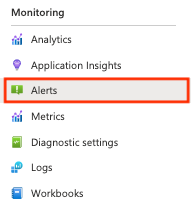
Välj + Skapa>aviseringsregel.
På fliken Villkor :
- I Signalnamn väljer du Begäranden.
- I Aviseringslogik granskar eller ändrar du standardvärdena för aviseringen. Uppdatera till exempel det statiska tröskelvärdet, vilket är antalet förekomster varefter aviseringen ska utlösas.
- I Dela efter dimensioner går du till Dimensionsnamn och väljer Gateway-svarskodkategori.
- I Dimensionsvärden väljer du 4xx för klientfel som obehöriga eller ogiltiga begäranden. Om dimensionsvärdet inte visas väljer du Lägg till anpassat värde och anger 4xx.
- I När du ska utvärdera godkänner du standardinställningarna eller väljer andra inställningar för att konfigurera hur ofta regeln körs. Välj Nästa.
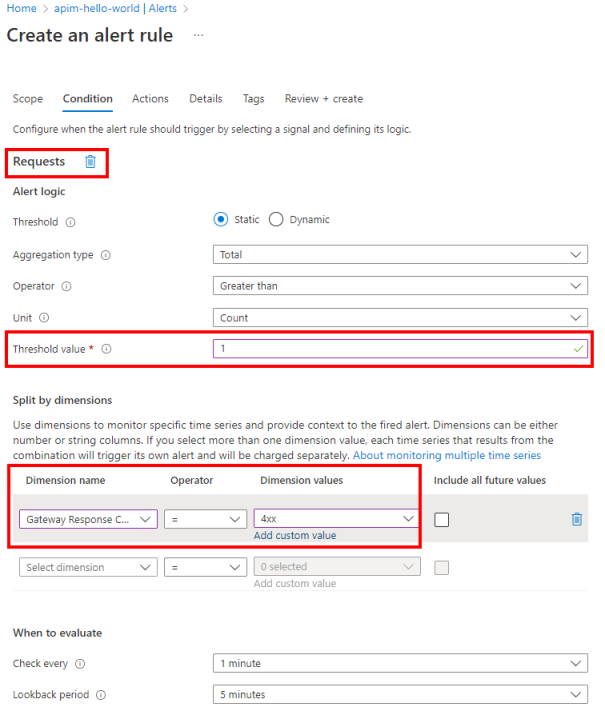
På fliken Åtgärder väljer eller skapar du en eller flera åtgärdsgrupper för att meddela användarna om aviseringen och vidta en åtgärd. Skapa till exempel en ny åtgärdsgrupp för att skicka ett e-postmeddelande till
admin@contoso.com. Detaljerade steg finns i Skapa och hantera åtgärdsgrupper i Azure Portal.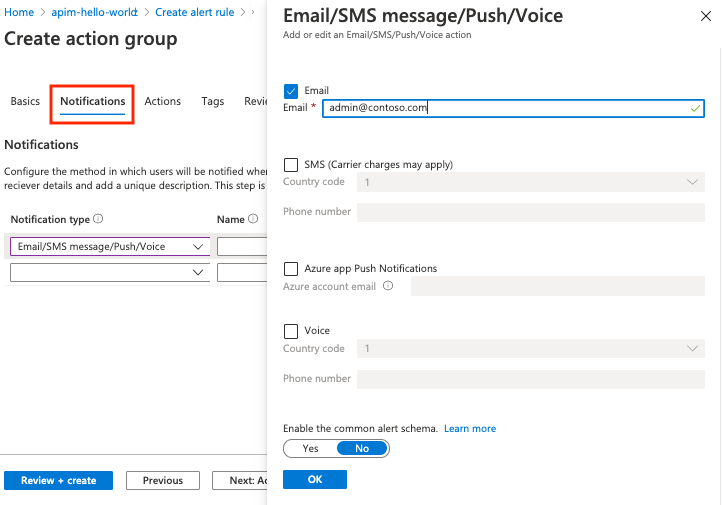
På fliken Information i Skapa en aviseringsregel anger du ett namn och en beskrivning av aviseringsregeln och väljer allvarlighetsgrad.
Du kan också konfigurera de återstående inställningarna. Välj sedan Skapa på fliken Granska + skapa.
Du kan också testa aviseringsregeln med hjälp av en HTTP-klient för att simulera en begäran som utlöser aviseringen. Kör till exempel följande kommando i en terminal och ersätt API Management-värdnamnet med värdnamnet för din API Management-instans:
curl GET https://contoso.azure-api.net/non-existent-endpoint HTTP/1.1En avisering utlöses baserat på utvärderingsperioden och skickar e-post till admin@contoso.com.
Aviseringar visas också på sidan Aviseringar för API Management-instansen.
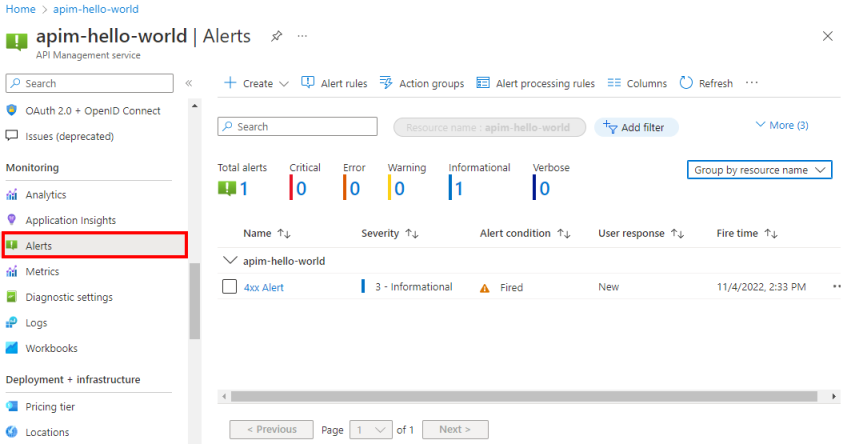
Aktivitetsloggar
Aktivitetsloggar ger insikter om åtgärderna i dina API Management-tjänster. Med aktivitetsloggar kan du bestämma ”vad, vem och när” för skrivåtgärder (PUT, POST, DELETE) som ska vidtas för dina API Management-tjänster.
Kommentar
Aktivitetsloggar omfattar inte läsåtgärder (GET) eller åtgärder som utförs i Azure Portal.
Du kan få åtkomst till aktivitetsloggar i API Management-tjänsten eller få åtkomst till loggar för alla dina Azure-resurser i Azure Monitor.
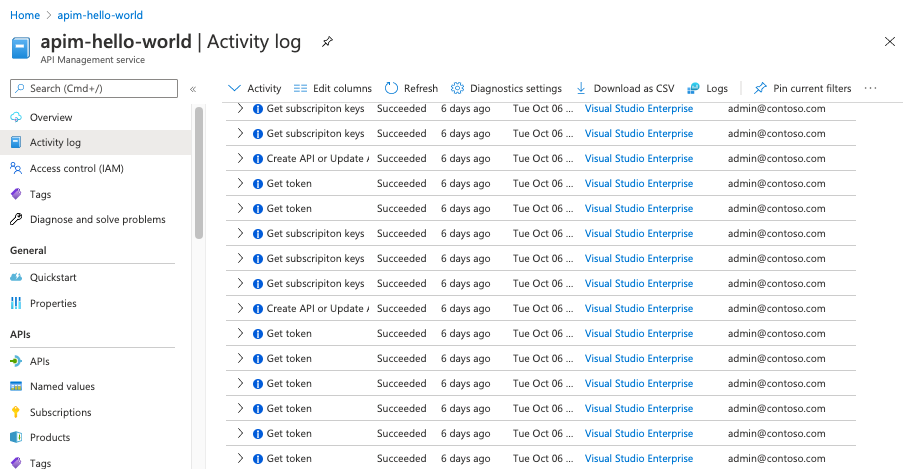
Så här visar du aktivitetsloggen:
I Azure Portal navigerar du till din API Management-instans.
Välj Aktivitetslogg.
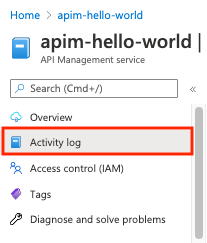
Välj önskat filtreringsomfång och sedan Använd.
Resursloggar
Resursloggar (Azure Monitor-loggar) innehåller omfattande information om API Management-åtgärder och fel som är viktiga för gransknings- och felsökningsändamål. När de aktiveras via en diagnostikinställning samlar loggarna in information om API-begäranden som tas emot och bearbetas av API Management-gatewayen.
Kommentar
Förbrukningsnivån stöder inte insamling av resursloggar.
Dricks
I API Management-instanser med arbetsytor kan federerade loggar i API Management-tjänsten nås av API-plattformsteamet för centraliserad API-övervakning, medan arbetsyteteam kan komma åt loggarna som är specifika för arbetsytans API:er. Läs mer om Azure Monitor-loggning med arbetsytor
Så här konfigurerar du en diagnostikinställning för insamling av resursloggar:
I Azure Portal navigerar du till din API Management-instans.
I den vänstra menyn går du till Övervakning och väljer Diagnostikinställningar>+ Lägg till diagnostikinställning.

På sidan Diagnostikinställning anger eller väljer du information för inställningen:
- Namn på diagnostikinställning: Ange ett beskrivande namn.
- Kategorigrupper: Om du vill kan du göra ett val för ditt scenario.
- Under Kategorier: Välj en eller flera kategorier. Välj till exempel Loggar relaterade till ApiManagement Gateway för att samla in loggar för de flesta begäranden till API Management-gatewayen.
- Under Målinformation väljer du ett eller flera alternativ och anger information för målet. Du kan till exempel skicka loggar till en Azure Log Analytics-arbetsyta, arkivera loggar till ett lagringskonto eller strömma dem till en händelsehubb. Mer information finns i Diagnostikinställningar i Azure Monitor.
- Välj Spara.
Dricks
- Om du vill visa API-analys på den Azure Monitor-baserade instrumentpanelen för API Management (bladet Övervakningsanalys>) väljer du en Azure Log Analytics-arbetsyta som mål.
- Om du väljer en Log Analytics-arbetsyta kan du välja att lagra data i en resursspecifik tabell (till exempel en ApiManagementGatewayLogs-tabell) eller lagra dem i den allmänna AzureDiagnostics-tabellen. Vi rekommenderar att du använder den resursspecifika tabellen för loggmål som stöder den. Läs mer
När du har konfigurerat information för loggmålet eller mål väljer du Spara.
Kommentar
Om du lägger till ett objekt för diagnostikinställningar kan det leda till ett fel om egenskapen MinApiVersion för API Management-tjänsten har angetts till en API-version som är högre än 2022-09-01-preview.
Kommentar
Information om hur du aktiverar diagnostikinställningar för API Management-arbetsytor finns i Skapa och hantera en arbetsyta.
Visa loggar och mått i Azure Log Analytics
Om du aktiverar insamling av loggar eller mått på en Log Analytics-arbetsyta kan det ta några minuter innan data visas i Azure Monitor och den Azure Monitor-baserade instrumentpanelen för API Management (bladet Övervakningsanalys>).
Så här visar du data:
I Azure Portal navigerar du till din API Management-instans.
I den vänstra menyn, under Övervakning, väljer du Loggar.
Kör frågor för att visa data. Flera exempelfrågor tillhandahålls eller kör dina egna. Följande fråga hämtar till exempel de senaste 24 timmarna data från tabellen ApiManagementGatewayLogs:
ApiManagementGatewayLogs | where TimeGenerated > ago(1d)
Mer information om hur du använder resursloggar för API Management finns i:
Ändra API-loggningsinställningar
När du använder portalen för att skapa en diagnostikinställning för att aktivera insamling av API Management-gateway- eller generativ AI-gatewayloggar (LLM) aktiveras loggning med standardinställningar. Standardinställningarna innehåller inte information om begäranden eller svar, till exempel begärande- eller svarsorgan. Du kan justera loggningsinställningarna för alla API:er eller åsidosätta dem för enskilda API:er. Du kan till exempel justera samplingshastigheten eller verbositeten för gatewayloggdata, aktivera loggning av LLM-begärande- eller svarsmeddelanden eller inaktivera loggning för vissa API:er.
Mer information om loggningsinställningarna finns i referenssidorna Diagnostik – Skapa eller Uppdatera och API-diagnostik – Skapa eller uppdatera REST API.
Så här konfigurerar du loggningsinställningar för alla API:er:
- I den vänstra menyn i DIN API Management-instans väljer du >>
- Välj fliken Inställningar i det övre fältet.
- Rulla ned till avsnittet Diagnostikloggar och välj fliken Azure Monitor .
- Granska inställningarna och gör ändringar om det behövs. Välj Spara.
Så här konfigurerar du loggningsinställningar för ett specifikt API:
- I den vänstra menyn i API Management-instansen väljer du API:er>OCH sedan namnet på API:et.
- Välj fliken Inställningar i det övre fältet.
- Rulla ned till avsnittet Diagnostikloggar och välj fliken Azure Monitor .
- Granska inställningarna och gör ändringar om det behövs. Välj Spara.
Viktigt!
API Management tillämpar en gräns på 32 KB för storleken på loggposter som skickas till Azure Monitor. Hur en loggpost överskrider gränsen beror på loggkategorin och de dataattribut som loggas:
- API Management-gatewayloggar – Loggade nyttolaster för begäran eller svar i en loggpost, om de samlas in, kan vara upp till 8 192 byte vardera. Om den kombinerade storleken på alla attribut i en post överskrider 32 KB trimmar API Management posten genom att ta bort allt brödtext- och spårningsinnehåll.
- Generativa AI-gatewayloggar – LLM-begäran eller svarsmeddelanden som är upp till 32 KB stora, om de samlas in, skickas i en enda loggpost. Meddelanden som är större än 32 KB delas upp och loggas i 32 KB-segment med sekvensnummer för senare återuppbyggnad. Begärandemeddelanden och svarsmeddelanden får inte överstiga 2 MB vardera.
Nästa steg
I den här självstudiekursen lärde du dig att:
- Visa mått för din API
- Konfigurera en aviseringsregel
- Visa aktivitetsloggar
- Aktivera och visa resursloggar
Gå vidare till nästa kurs:
